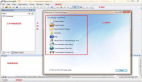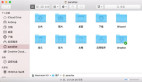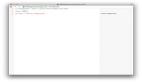Ophone Widget SDK有的人认为可以与Android或者iPhone来进行抗衡,究竟我们该如何评价Ophone Widget SDK。这里先教大家如何快速上手Ophone Widget SDK。
通过阅读本文,可以让初次接触JIL的移动Widget的开发人员来快速了解什么是JIL的移动Widget,以及如何使用JIL的移动Widget SDK来创建移动widget。对于有经验的开发人员来说,可以通过本文来了解如何加快Widget开发过程。
一、简介
现在我们对移动Widget及其SDK做一个简单的解释:
什么是移动Widget?按照官方的说法,移动widget是一个互动式的迷你应用程序,它是由HTML、CSS和JavaScript等Web技术开发而来的。换句话说,一个移动Widget是HTML、JavaScript和CSS的所组成的一个可以安装在手持设备上的软件包,这个Widget程序包是自包含的,即其内部包括了Widget所需的全部文件,因此,Widget可以变成一个完全独立的应用程序。借助这个迷你程序,您可以在移动设备上运行能迅速方便地访问Internet上的内容。移动Widget例子:每日天气更新,新闻阅读组件,货币转换器,时钟或日历提醒。此外,Widget还可以访问现有的企业应用程序。
什么是移动Ophone Widget SDK?很明显,它是一个供开发者用于开发、调试和部署Widget的集成式开发环境。这个软件开发工具包中的编辑器是专门定制的,不仅能够极大地简化代码编写工作,而且还带有一个便利的调试工具。同时,这个移动Widget SDK还带有一个模拟器,我们还可以在在模拟器上预览我们的Widget大作。
利用Ophone Widget SDK开发Widget应用程序很容易上手,这一切都是基于业界标准的Eclipse软件开发环境的。在Widget向导的帮助下,只需几分钟就可以建好我们的项目,由于这个软件开发工具包在创建项目时候会自动提供所有必需的文件,所以能够提高完成项目的速度。像前面提过的那样,软件开发工具包内包有一个手机模拟器,我们可以利用它来验证开发的Widget。下面,我们将实例演示完整的Widget开发过程。
二、搭设开发环境
下面介绍在不同系统下的安装方法。无论哪种平台,有一点是相同的,那就是安装之前,需要花一些时间来检查软件要求,其中JDK是必不可少的,它的下载地址是http://java.sun.com/javase/downloads/index.jsp。
下载SDK之后将其解压到适当的目录中。对于Windows操作系统,双击SDK图标运行安装程序,然后按照提示就可以将它安装到系统上了。默认安装目录是C:盘,不过安装时我们可以根据需要改变这个安装目录。安装之后,您可以在程序组和桌面上找到JIL SDK快捷方式图标,启动Eclipse IDE就可以进行Widget开发了。
在Mac系统上,可以通过下面的命令来启动JIL SDK的安装程序,之后便可以按照向导的提示进行安装。默认时,安装目录为/application。
$ java -jar jil_install.jar
在Linux系统上,可以通过下面的命令来启动JIL SDK的安装程序,之后便可以按照向导的提示进行安装。默认时,安装目录为你的home目录。
$ java -jar jil_install.jar
安装后的开发工具包内包括文档、示例Widget、模拟器和带有Widget开发插件的Eclipse IDE。注意:SDK的安装目录可以设置为首选项中Widget子项的“SDK Location”。
三、创建我们的第一个Widget
一旦安装了SDK,我们就可以着手创建我们的Widget了,下面您会看到,其实这非常简单,几分钟就可以搞定。
首先,我们来创建一个HelloWidget项目。若要迅速创建一个Widget项目,请打开JIL SDK,然后在菜单栏中选择“File > New > Widget Project”即可,如图1所示。

图1 创建一个Widget项目
在此,为我们的项目指定一个名称,本例为HelloWidget。单击Finish按钮,一个新的Widget项目就建好了。

图2 创建一个HelloWidget项目
现在,您可以通过文件结构来浏览新建的Widget了。默认时,工具包会利用预定义的模板自动创建一些必要的文件。

图3 Widget的文件结构
这些文件包括:
HelloWidget.html,这个文件是显示Widget的入口点,它定义了Widget的总布局。
HelloWidget.css,这个文件通常被用于告诉Widget引擎Widget所需的外观,例如每个元素的颜色、字体大小等。
HelloWidget.js,这个文件定义了Widget可以完成哪些动作。
config.xml ,这个文件包含了Widget的元信息,例如Widget的名称、作者等等。
下面,我们开始为我们的Widget编写代码。我们可以通过双击HelloWidget.html文件打开Widget,以便为其编写代码。在本例中,我们只是想让Widget显示文字“Hello Widgets”,并且还给文字加上一个漂亮的背景图片。我们的代码如图4中所示。

好了,我们的第一个Widget已经建好了,下面我们在模拟器上运行该Widget,看看效果如何。在该Widget项目上单击右键,并选择“Run as > widget project ”菜单项来启动模拟器。

图5 在模拟器中启动Widget
当模拟器启动的时候,我们的Widget就会自动被加载。这时,我们就可以在模拟器中操作我们的Widget了。

图6 运行在模拟器中的Widget
最后,我们介绍如何在实际手机上运行Widget。我们可以在项目的bin文件夹之下找到一个封装好的Widget,其扩展名为wgt。将这个文件复制到安装了Widget引擎的手机上,这样就能在实际设备上运行我们的Widget了。
就像您在上面看到的那样,创建一个JIL Widget是非常简单的一件事情。在几分钟之内,我们使用JIL SDK向导创建一个项目,在模拟器中运行该Widget,并把它安装在开发模式下的手机设备上,并实际运行它。
三、Ophone Widget SDK小结
在本文中,我们首先对移动widget以及移动widget开发环境进行了简要的介绍,随后详细演示了如何使用SDK来创建一个实例移动widget。通过阅读本文,可以让初次接触JIL的移动Widget的开发人员来快速了解什么是JIL的移动Widget,以及如何使用JIL的移动Widget SDK来创建移动widget。对于有经验的开发人员来说,可以通过本文来了解如何加快Widget开发过程。
【编辑推荐】